一款IP视频监控系统设计之利器
③、摄像机3D视图:在此区域有二幅画面,第一幅画面显示的是摄像机镜头视野范围内的图像,第二幅画面显示了在指定的距离点紫色模拟人(男)在摄像机镜头的脸部的显示效果以及车牌的显示效果。改变距摄像机(mm)的值,此区域的二幅画面也会实时跟随着变动,同时在软件的状态栏会显示模拟人员在指定的距离点的像素密度。
本文引用地址:http://www.eepw.com.cn/article/201807/383694.htm(3)、监控区域的设置
“摄像机安装图”子选项卡中部显示的是摄像机在一定水平角度和安装高度情况下以及无水平角度和安装高度情况下摄像机的监控范围,为了显示不同距离不同质量的监控效果,采用不同的颜色来显示相关的监控区域。英国内政部科学开发局(UK HOSDB)曾经建议利用以下四个层次来确定一个闭路电视监控系统的需求:
①、监控:观察交通流量或人的移动,你不需要识别单个数据流运动。
②、检测:检测一个人在图像中的存在,不需要看清人脸。
③、识别:识别你认识的熟人,或者是确定某人是一张不熟悉的面孔。
④、鉴定:具备法律背景,记录高质量的面部图像,可以在法庭上证明某人的身份“勿用质疑”。
针对闭路电视摄像机,英国内政部科学开发局推荐下列数据:
对于IP视频监控摄像机,建议使用的线性分辨率来区别计算,例如像素/英尺、像素/米或面宽度像素,在欧洲标准EN 50132-7中规定如下:
假如需要实现“识别”区域的特定效果,设计者就需要修改摄像机的分辨率、视野宽度或者焦距等数值,直到测试目标位于黄色区域(识别区)即可。要设置摄像机可视区域的类型,执行菜单“设置”→“摄像机可视区域设备”命令,如图6-A所示,在“可视类型”下拉列表框中选择即可,例如“EN 50132-7”,如图6-B所示。
不同区域在摄像机3D视图下显示的效果不同,如图7所示。注意由于软件汉化效果一般,结合实际使用情况,建议部分专业名词稍作调整:Monitoring(监视)译为监测,Identification(标识)译为鉴定;软件自身增加二个区域名称未翻译,Observation译为观察,Strong Identification译为强鉴定更为合适。
二各种视图的使用
IP Video System Design Tool软件比较有特色的是支持平面图、3D视图等多种视图的使用,具体的使用如下:
(1)平面图的使用
在“摄像机安装图”中可以快速计算出的摄像机镜头焦距长度与视角、视野范围等,在“平面图”中根据这些计算出来的数据,可以选择所要安装摄像机的最佳位置以及覆盖范围,并寻找出监控系统的盲区。软件还支持从 Google Earth、百度地图等流行软件中的导出的JPEG 或BMP格式的背景图像,或者将AutoCAD DWG或* *. DXF文件直接载入到平面图,更能真实地模拟现场环境,如图8所示,显示了办公楼前安装的4台摄像机的监控区域。
为了更真实的模拟现场环境,软件还提供添加各种模拟对象,包括测试模拟人、树、汽车、办公用品、墙壁、窗户、玻璃、门、盒子、圆柱物等,可以更清楚地看见监控区域内所有的盲点和障碍物。以测试模拟人为例,系统可以添加身高1.7m的人(女)、1.7m的人(男)、身高2m的人(男)、手举SKL测试表的人(1.6m)、手举ViDi测试表的人、Rotakin以及9个不同肤色的人,如图9所示。
同样可以添加树、汽车等不同类型的模拟对象,注意先要在“平面图”中选择要添加的模拟对象,如图10-A所示,然后在要添加模拟对象的位置单击即可,如图10-B所示,在摄像机的监控区域内分别添加了二棵不同的树、二辆不同型号的车、四个不同类型的人以及一张办公桌,图10-C为未添加对象之前的“摄像机3D视图”,图10-D为添加对象之后的“摄像机3D视图”,非常逼真的模拟现实的环境,特别是哪个障碍物可以阻挡监控画面都显示的一清二楚,大大提高了系统设计的真实可信度。
(2)3D视图的使用
在“3D视图”中可以看到当前所选中摄像机镜头下显示的三维立体效果,相当于“摄像机安装图中的”的右侧“摄像机3D视图”的放大效果,如图11-A所示,可以单击左上方的一排按钮,分别实现向左、向右旋转摄像机,向前、向后、向左、向右移动摄像机。
(3)预览视图的使用
在“DVR View”视图中可以预览4路摄像机的画面,如图11-B所示,也可以选择“3×3”、“4×4”模式,分别预览9路、16路摄像机的画面。
三网络带宽和存储空间的计算
软件可使系统设计者查找最佳 FPS,同时根据LAN类型调整压缩比,计算出摄像机不同分辨率及多种压缩方式的所需的网络带宽与存储空间。为了计算网络带宽和存储空间,需要在添加摄像机类型后选择设置相关的参数:
(1)、分辨率:如图3-B所示,可以从下拉列表中选择摄像机分辨率,该列表包含PAL和NTSC等典型摄像机的分辨率(例如320×480 QVGA),一些流行的网络摄像机的分辨率(1920×1080HD)以及最新上市设备的分辨率(6576×4384(29MP Pro))等。
(2)、压缩:视频压缩的格式支持MJPG、MPEG4、H.264、MJPG2000等,其中每个类型都有多个质量水平,从低质量到高质量的选项。图像质量越好,视频所需的带宽和存储空间就越大,系统设计者可以在两者之间的实现最佳权衡,在特定场景中使系统的性价比最高。软件暂不支持现在最火热的H.265格式,可能在下一个版本中会支持。
(3)、帧大小*KB:软件是基于分辨率和压缩率来估计帧的大小。在某些特殊情况下可以测算实际所需帧的大小,并在该字段中指定它。
(4)、帧率FPS:摄像头的帧率是指在1秒钟时间里传输的图片的帧数,也可以理解为图形处理器每秒钟刷新的次数,通常用fps(Frames Per Second)表示。现在流行摄像头的帧率一般为20-30帧/秒,有些特殊场合会使用60帧/秒的帧率。
(5)、带宽Mbit/s:指当前摄像机所需的网络带宽。注意不同的网络类型其带宽值Mbit/s不同,例如1千兆以太网带宽约为500 Mbit/s,100兆位快速以太网带宽约为55-60 Mbit / s,10兆位以太网网络带宽约6-7 Mbit/s, WiFi 802.11g 54兆位带宽约为12-25 Mbit/s,最好摄像机所需网络带宽不超过这些带宽值。


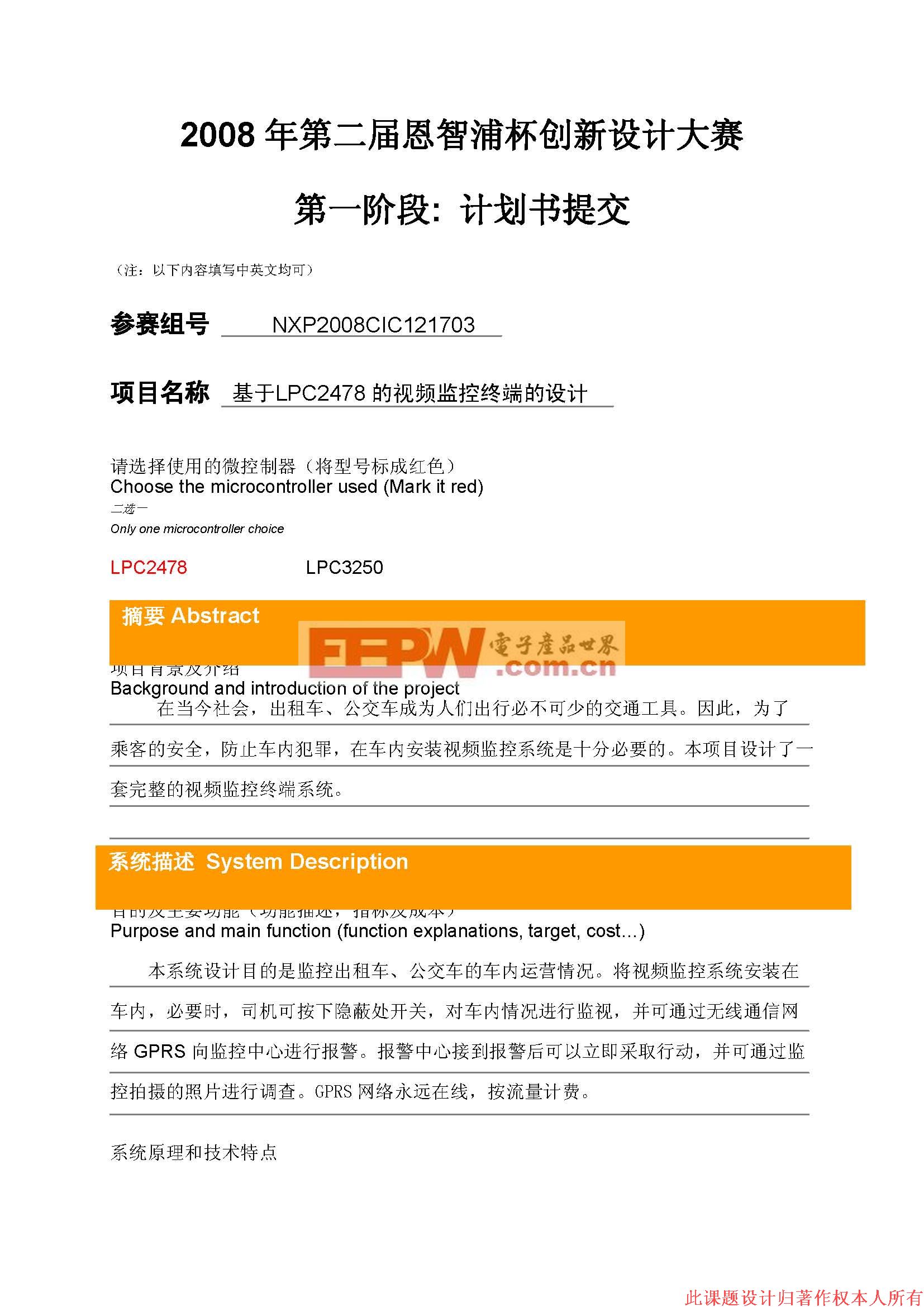






评论